Cómo configurar diferentes fondos de papel tapiz en una configuración de monitor dual

Windows 10 facilita agregar un segundo monitor a su PC. Después de configurarlos, es posible que desee un fondo diferente en cada uno. Así es cómo.
Desde que Microsoft lanzó Windows 8.1, la capacidad de agregar un segundo monitor a su PC es mucho más fácil. Lo mismo es cierto para Windows 10, también. Pero después de configurarlos, es posible que desee un fondo diferente en cada uno.
Antes de Windows 8.x, necesitabas una utilidad de terceros como DisplayFusion para realizar la tarea. Sin embargo, ahora con Windows 10 (y 8.1), la característica de tener un fondo de pantalla diferente en cada monitor está integrada.
Establecer un fondo de pantalla diferente en cada monitor separado
Para comenzar, haga clic con el botón derecho en el escritorio de cualquiera de los monitores y seleccione Personalizar en el menú contextual y seleccione Personalizar.
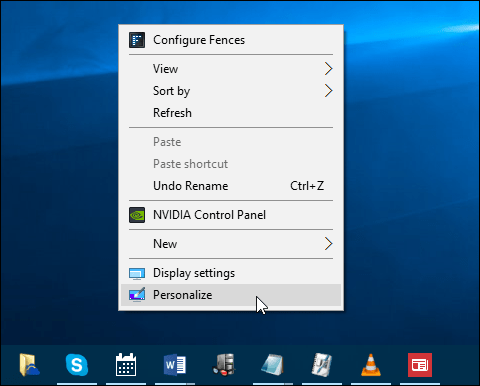
La configuración se abrirá en la sección Personalizacióndonde querrá elegir Fondo de la lista de la izquierda. Luego, desplácese hacia abajo para seleccionar su imagen. Allí también puede buscar fondos de pantalla adicionales.
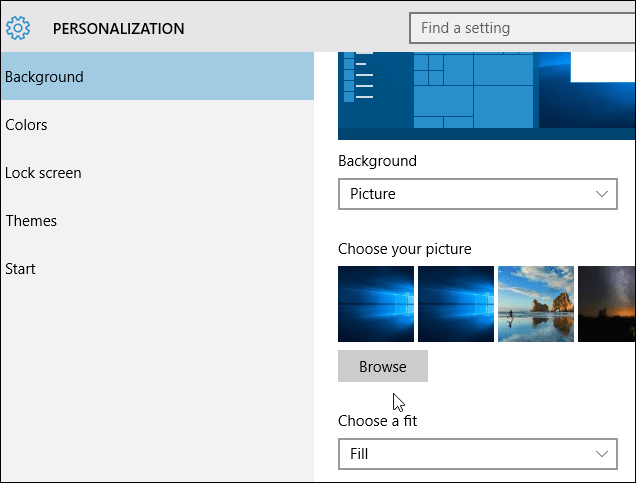
Una vez que haya encontrado los que le gustan, haga clic con el botón derecho en uno y seleccione el monitor que desea establecer como fondo.
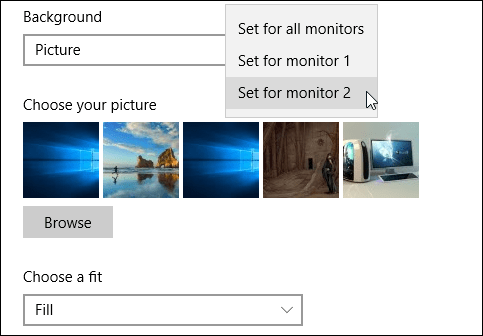
Eso es todo al respecto. A continuación se muestra un ejemplo de dos de mis monitores con diferentes fondos de Windows 10. No sé demasiado creativo, lo sé, pero al menos te haces una idea.

Puede tener diferentes fondos de pantalla en cada monitor si tiene una plataforma de doble monitor. O, un fondo de pantalla diferente para cada monitor si tiene una configuración de múltiples monitores.
Si no ha configurado varios monitores antes, asegúrese de leer nuestro artículo sobre cómo configurar monitores duales en Windows 10.
Diviértete y sé creativo. De hecho, es posible que desee ver estos fondos de pantalla panorámicos geniales que se extienden a través de sus pantallas.
Si tiene algunas configuraciones de fondo de pantalla que le gustaría compartir, únase a nosotros en nuestros foros de Windows 10 y publique el suyo.










Deja un comentario